话不多说,本指南详细介绍如何仅通过微软官方下载并激活office2021,不需要下载任何破解工具,且完全免费,您可以安全放心进行操作!
下载office部署工具首先访问如下微软官方链接,按照下图的提示点击Download下载office部署工具。https://www.microsoft.com/en-us/download/details.aspx?id=49117

下载完成后,运行下载的部署工具,勾选下面的复选框后点击Continue。

在弹出的目录对话框中,选择指定目录点击确定。

部署工具将解压如下文件到选定的目录中,注意这里得到还不是office安装包,只是部署工具包。
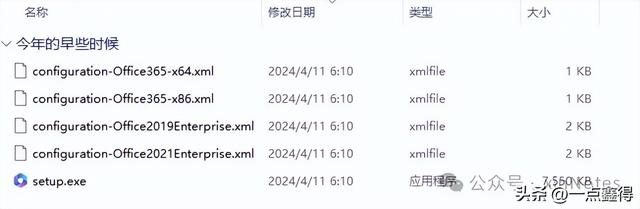 生成配置文件
生成配置文件接下来继续访问下面微软官方链接,进行office版本等信息的选择,并导出配置文件https://config.office.com/deploymentsettings产品和版本选择32位或64位需要根据你的操作系统进行选择,如果你不知道怎么查看操作系统的位数就选择32位,其他如office套件、visio、project必须选择包含批量许可证的选项(visio、project如果不需要安装也可以不选择),否则是无法激活的。这是因为微软官方实际上公开了很多批量授权版的密钥,这里只有安装批量授权版本才能正常激活。
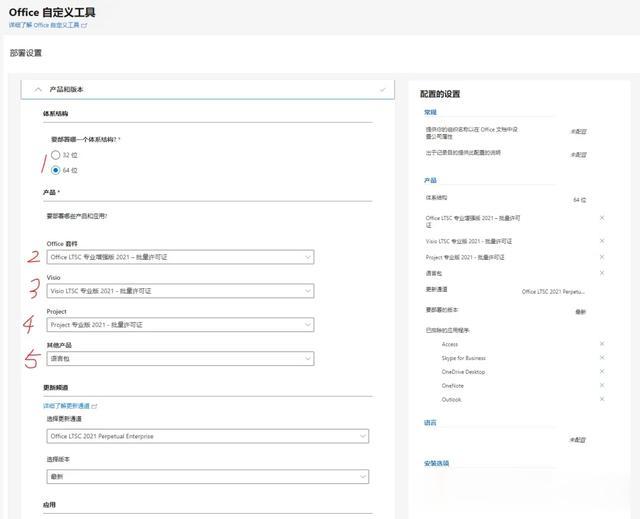
下面是选择安装的office套件,根据需要勾选即可
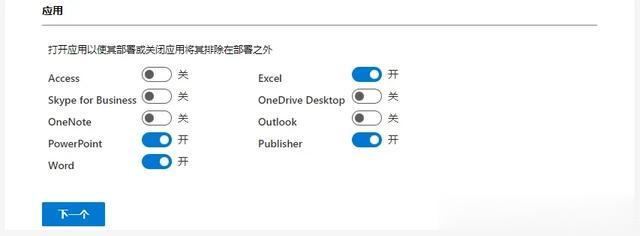
语言选择简体中文
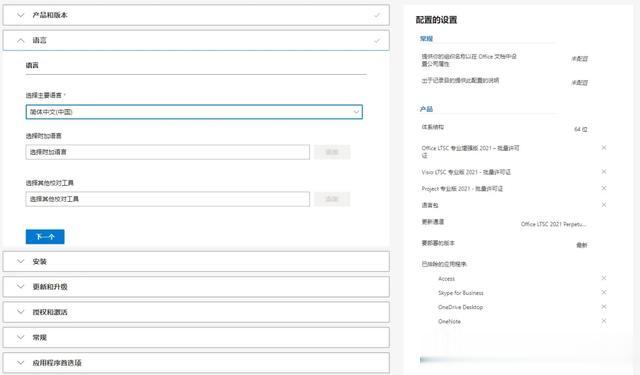
接下来的配置可以保持默认,直接点击下一个即可,直到完成,注意授权和激活部分注意选择默认的KMS方式。
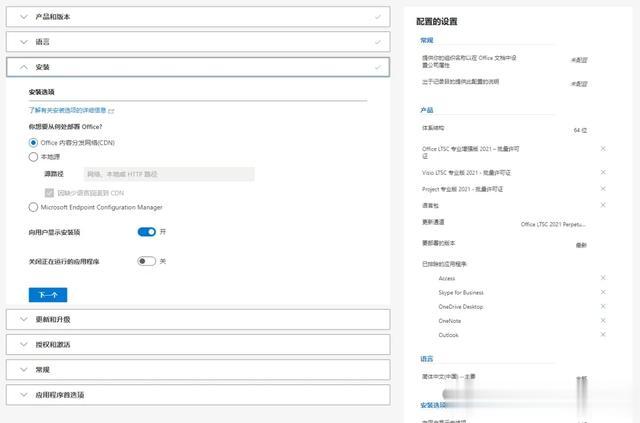
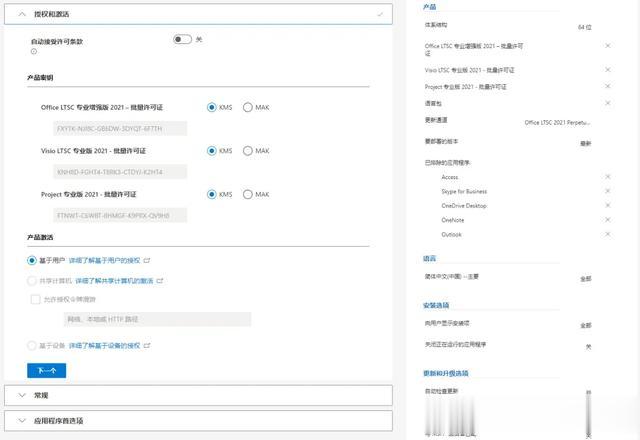
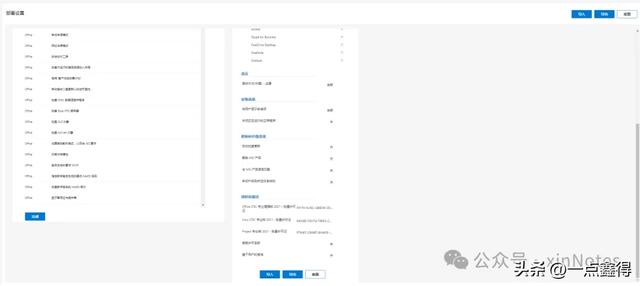
配置项完成后点击导出按钮,选择勾选保留当前设置后点击确定

勾选接受许可协议复选框,文件名输入config后点击导出
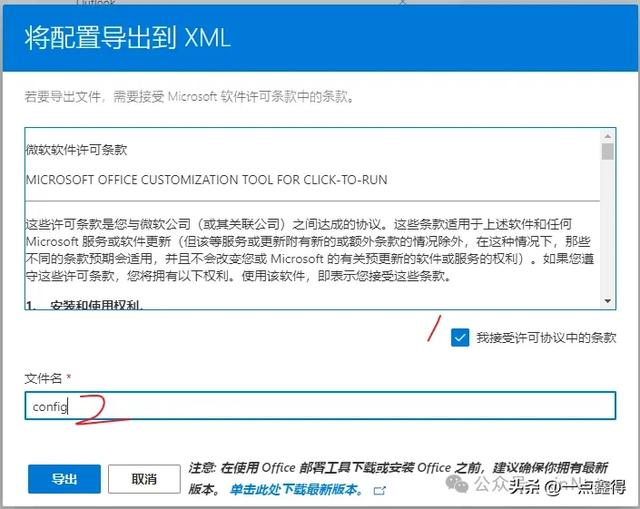
可以在下载目录下看到config.xml文件,把此文件移动到之前部署工具解压所在的目录中,config.xml包含了office软件的配置文件和密钥信息
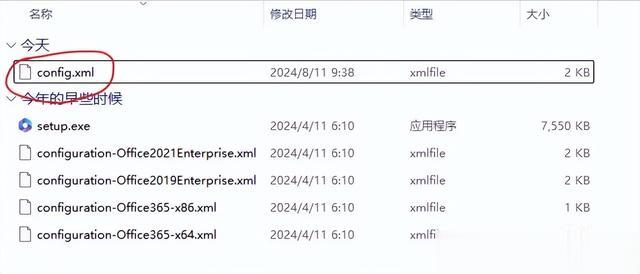 下载安装office2021
下载安装office2021部署工具和配置文件准备完毕之后就可以开始下载office软件了,以管理员身份运行cmd命令提示符
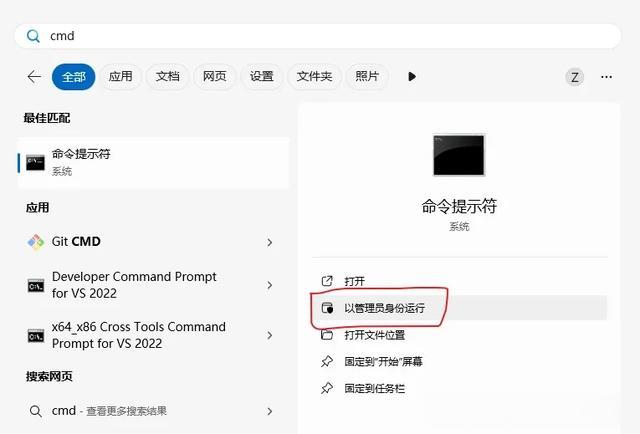
cd到office部署工具解压的目录,然后执行setup /download config.xml,将会开始下载office软件

下图中的Office目录就是下载过程中自动生成的,下载需要一定的时间,一直等待命令执行完毕

下载完成后,接着执行下面的命令将自动进行office的安装,也包括激活操作。
setup /configure config.xml正常情况下,上面的命令执行完成后,office就安装完成且已经激活了,如果你发现到这一步你安装的office没有激活,就继续下面的步骤。
未激活处理办法如果执行到上一步你安装的office并没有激活,则继续打开cmd并cd到office的安装目录中,64位office安装目录应该为“C:\Program Files\Microsoft Office\Office16”,32位office目录应该是“C:\ (x86)\Microsoft Office\Office16”

依次执行如下三条命令后即可激活office
cscript ospp.vbs /sethst:kms.0t.net.cncscript ospp.vbs /setprt:1688cscript ospp.vbs /act
查看产品信息应该是已激活状态

